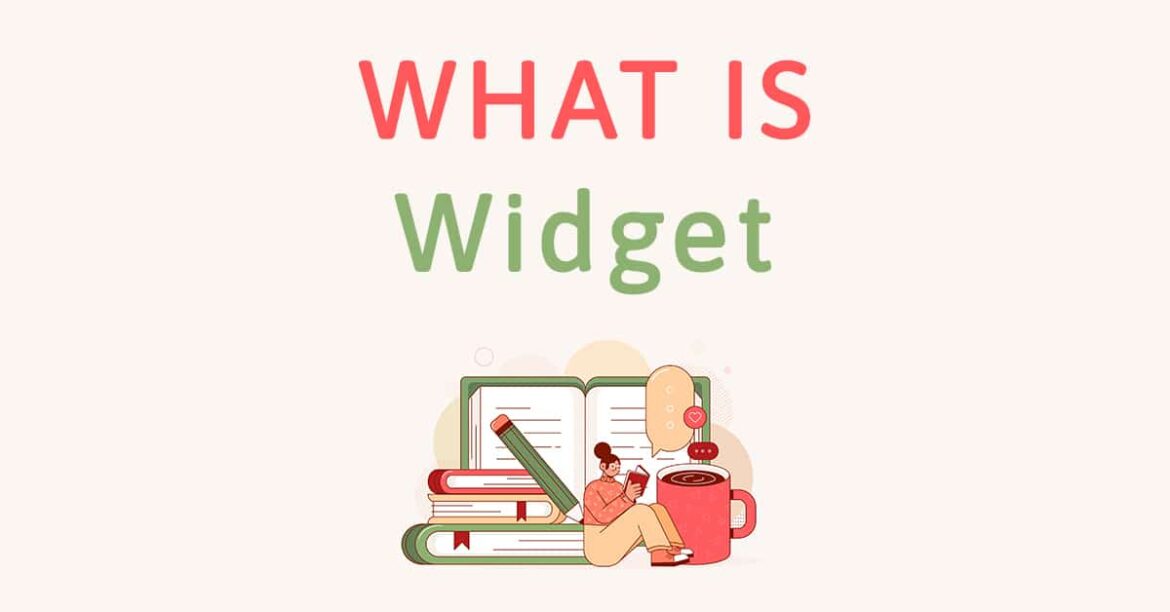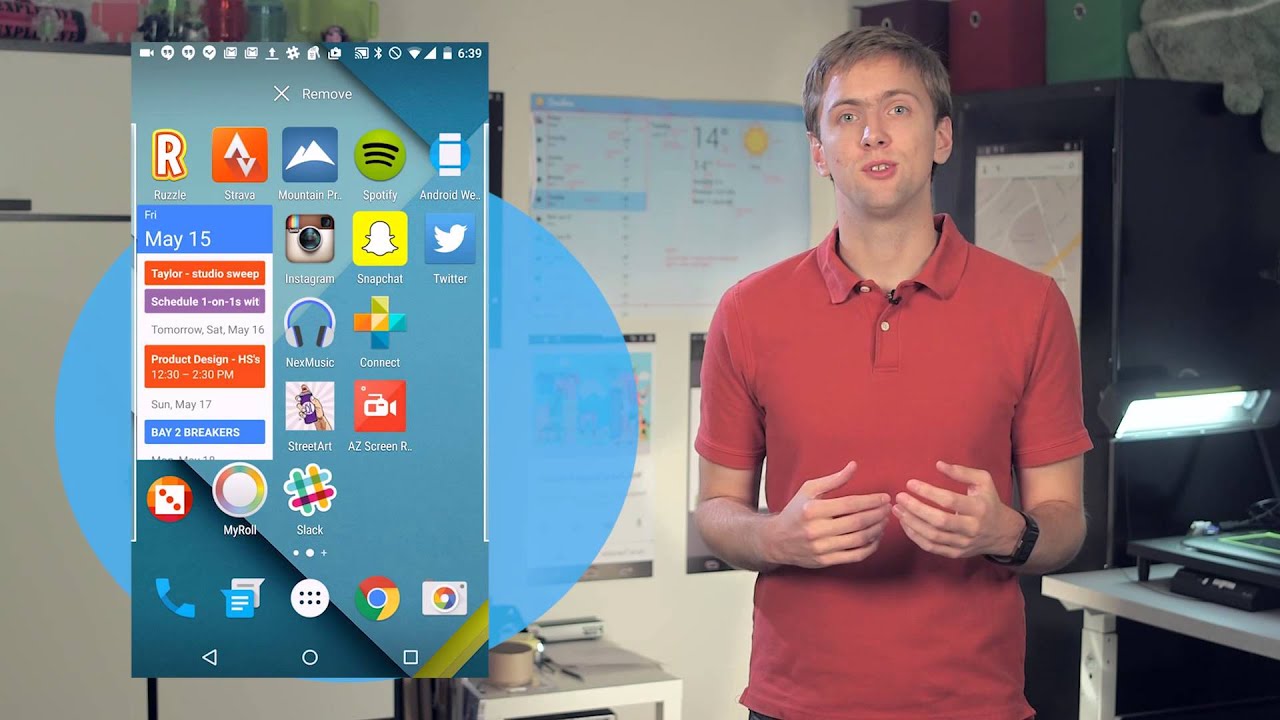321
仅凭一眼看手机、平板电脑或电脑,并不总能弄清楚小工具到底是什么。然而,这些应用早已成为数字生活不可或缺的一部分。
什么是小工具?
小工具是指智能手机、平板电脑或电脑屏幕上可互动使用的显示元素。小工具可以说是小型实用助手。
- 小工具的另一个名字是“微应用程序”。因为它是一个小程序窗口或界面元素,可以在主屏幕或桌面上显示信息或提供功能,而无需完全打开应用程序或应用。
- 小工具使您可以一目了然地查看步数,而无需打开健身应用程序,或者控制音乐,即暂停或跳过播放,而无需打开音乐应用程序。与经典的应用程序不同,小工具重量轻,可快速访问。许多小工具甚至具有交互性,您可以直接使用它们,例如浏览最新新闻或管理待办事项列表——例如,直接在小工具中使用 Apple 提醒或 Google Tasks 勾选任务。
- 现代小工具早已不再只是小信息板,而是真正的日常助手。例如,您可以通过智能家居小部件调节客厅的温度。日历小部件也非常受欢迎,因为它们可以一目了然地显示即将到来的约会。新闻小部件则提供来自您喜欢的来源的最新头条新闻,而天气小部件则显示详细的天气预报。
- 您可以通过鼠标或手指输入来控制各个小工具元素的应用程序。常见的操作系统,如 Mac OS X、Windows、Android 和 Linux 都支持这些控制元素。
- 以前,小工具通常需要特殊的引擎或附加程序才能在操作系统上运行,特别是在 Windows 或旧版本的 Android 上。现在,这已经不再必要。现代操作系统,如 Windows 11、Android 和 iOS,都支持原生小工具。这意味着小工具直接集成在系统中,无需额外软件。这样,它们不仅启动更快,而且管理更安全、更高效。
如何在智能手机上使用小工具
如今,小工具在智能手机上发挥着重要作用。Android 和 Apple 设备都全面支持小工具。自 iOS 14 以来,iPhone 用户甚至可以直接将小工具放置在主屏幕上——这是 Android 多年来一直提供的一项功能。
- 要在 iPhone 上添加小工具,只需在主屏幕上的空白处长按,直到应用程序图标开始晃动。然后点击左上角的加号。
- 现在,小工具库会打开,您可以从中选择合适的小工具,例如天气、日历或健身数据。选择所需的大小后,点击“添加小工具”,它就会出现在主屏幕上。
- 在 Android 系统中,您也可以通过长按主屏幕上的空白处来添加小工具。在打开的菜单中,选择“小工具”,然后选择合适的元素。现在,您可以将小工具放置在屏幕上,并根据制造商的要求调整其大小和功能。Android 在小工具方面提供了许多设计选项。